ກະວີ:
Lewis Jackson
ວັນທີຂອງການສ້າງ:
5 ເດືອນພຶດສະພາ 2021
ວັນທີປັບປຸງ:
1 ເດືອນກໍລະກົດ 2024
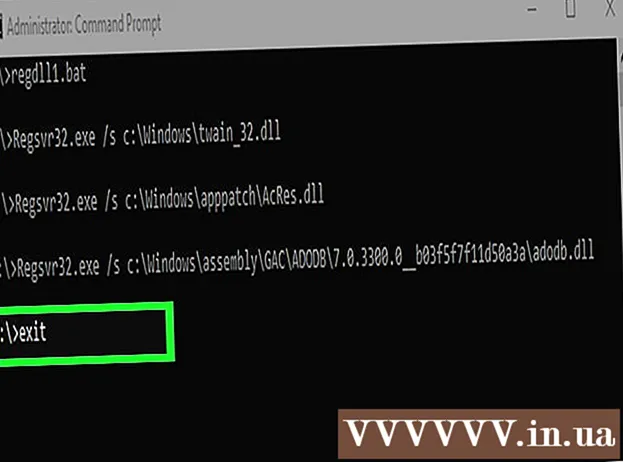
ເນື້ອຫາ
wikiHow ນີ້ສອນວິທີການລົງທະບຽນ DLL, ຕົວຢ່າງ: ສ້າງເສັ້ນທາງຈາກແຟ້ມເອກະສານໄປຍັງທະບຽນ Windows. ການລົງທະບຽນ DLL ສາມາດແກ້ໄຂຂໍ້ຜິດພາດໃນການເລີ່ມຕົ້ນ ສຳ ລັບບາງໂປແກຼມ, ແຕ່ວ່າ DLL ສ່ວນໃຫຍ່ແມ່ນໄດ້ລົງທະບຽນແລ້ວຫຼືບໍ່ສະ ໜັບ ສະ ໜູນ ຂັ້ນຕອນການລົງທະບຽນ.ໝາຍ ເຫດ: ທ່ານບໍ່ສາມາດລົງທະບຽນ DLL ທີ່ຕິດຕັ້ງໄວ້ລ່ວງ ໜ້າ ໃນຄອມພິວເຕີ Windows ເພາະວ່າໄຟລ໌ເຫຼົ່ານີ້ມີຄວາມ ສຳ ຄັນຫຼາຍຕໍ່ການ ດຳ ເນີນງານຂອງລະບົບແລະການປັບປຸງ Windows ຈະແກ້ໄຂເອກະສານ DLL ທີ່ລ້າສະ ໄໝ ຫຼືບໍ່ຖືກຕ້ອງ. ພະລັງງານ.
ຂັ້ນຕອນ
ວິທີທີ່ 1 ຂອງ 2: ລົງທະບຽນເອກະສານ DLL
. ກົດໂລໂກ້ Windows ຢູ່ແຈເບື້ອງຊ້າຍລຸ່ມຂອງ ໜ້າ ຈໍ.

Command Prompt.- ກົດ ດໍາເນີນການເປັນຜູ້ບໍລິຫານ (ເປີດຕົວເປັນຜູ້ເບິ່ງແຍງລະບົບ)
- ກົດ ແມ່ນແລ້ວ ເມື່ອຕົວເລືອກປະກົດຕົວ.
. ກົດໂລໂກ້ Windows ຢູ່ແຈເບື້ອງຊ້າຍລຸ່ມຂອງ ໜ້າ ຈໍ.
Command Prompt.
- ກົດ ດໍາເນີນການເປັນຜູ້ບໍລິຫານ
- ກົດ ແມ່ນແລ້ວ ເມື່ອຕົວເລືອກປະກົດຕົວ.

(ຫລືກົດ ⊞ຊະນະ+ອີ).- ກົດ PC ນີ້ ຢູ່ເບື້ອງຊ້າຍຂອງປ່ອງຢ້ຽມ.
- ກົດສອງຄັ້ງຕໍ່ຮາດດິດ OS (C :) ຂອງຄອມພິວເຕີ.
- ເລື່ອນລົງ (ຖ້າ ຈຳ ເປັນ) ຈົນກວ່າທ່ານຈະເຫັນເອກະສານທີ່ມີຊື່ວ່າ "regdll".

ຄັດລອກແຟ້ມເອກະສານນີ້ໃສ່ desktop. ເພື່ອບັນທຶກການປ່ຽນແປງຂອງທ່ານ, ທ່ານ ຈຳ ເປັນຕ້ອງເຮັດ ສຳ ເນົາເອກະສານ "regdll" ໃນ desktop ຂອງທ່ານ:- ກົດປຸ່ມເພື່ອເລືອກມັນ.
- ກົດ Ctrl+ຄ.
- ກົດທີ່ ໜ້າ ຈໍ.
- ກົດ Ctrl+ວ.
ເປີດລາຍຊື່ເອກະສານໃນ Notepad. ກົດທີ່ໄຟລ໌ເທິງ ໜ້າ ຈໍຂອງທ່ານເພື່ອເລືອກມັນ, ຫຼັງຈາກນັ້ນ:
- ກົດຂວາໃສ່ເອກະສານ "regdll".
- ກົດເມນູເລື່ອນລົງ ແກ້ໄຂ (ດັດແກ້)
ລົບລ້າງເສັ້ນທາງ DLL ທີ່ບໍ່ ຈຳ ເປັນ. ເຖິງແມ່ນວ່າບໍ່ ຈຳ ເປັນ, ຂັ້ນຕອນນີ້ຈະເຮັດໃຫ້ເວລາລົງທະບຽນເອກະສານ DLL ຫຼຸດລົງຢ່າງຫຼວງຫຼາຍ. ທ່ານສາມາດລຶບເສັ້ນຂໍ້ຄວາມໃດ ໜຶ່ງ ທີ່ມີເສັ້ນທາງດັ່ງຕໍ່ໄປນີ້:
- C: Windows WinSXS ເສັ້ນຂອງຂໍ້ຄວາມເຫຼົ່ານີ້ແມ່ນບາງບ່ອນໃນໄຕມາດລຸ່ມຫລືຫຼາຍກວ່າຂອງເອກະສານ.
- C: Windows Temp - ທ່ານຍັງຈະໄດ້ເຫັນເສັ້ນທາງເຫຼົ່ານີ້ໃກ້ກັບການເຂົ້າເສັ້ນ "WinSXS" ກ່ອນ ໜ້າ ນີ້.
- C: Windows $ patchcache $ ສາຍເຫຼົ່ານີ້ແມ່ນຫາຍາກກວ່າ. ທ່ານສາມາດຄົ້ນຫາໂດຍກົດ Ctrl+ສ, ການ ນຳ ເຂົ້າ $ patchcache $ ກົດແລ້ວກົດ ຊອກຫາຕໍ່ໄປ (ຊອກຫາຕໍ່ໄປ).
ເພີ່ມ ຄຳ ສັ່ງ "Regenez" ໃສ່ແຕ່ລະແຖວຂອງຂໍ້ຄວາມ. ທ່ານສາມາດເຮັດສິ່ງນີ້ໄດ້ໂດຍໃຊ້ຄຸນລັກສະນະ "ຊອກຫາແລະປ່ຽນແທນ" ຂອງ Notepad:
- ກົດ ແກ້ໄຂ.
- ກົດ ທົດແທນ ... (ທົດແທນ) ໃນເມນູແບບເລື່ອນລົງ.
- ການ ນຳ ເຂົ້າ c: ໃສ່ໃນປ່ອງຊອກຂໍ້ຄວາມ "ຊອກຫາຫຍັງ".
- ການ ນຳ ເຂົ້າ RegSvr32.exe / s c: ໃສ່ໃນປ່ອງຂໍ້ຄວາມ "ທົດແທນດ້ວຍ".
- ກົດ ທົດແທນທັງ ໝົດ (ແທນທີ່ທັງ ໝົດ)
- ອອກຈາກ ໜ້າ ຕ່າງ.
ບັນທຶກການປ່ຽນແປງຂອງທ່ານແລະອອກຈາກ Notepad. ກະລຸນາກົດ Ctrl+ສ ເພື່ອບັນທຶກການປ່ຽນແປງຂອງທ່ານແລະກົດເຂົ້າ ໝາຍ X ຢູ່ແຈຂວາເທິງຂອງ ໜ້າ ຈໍ Notepad ເພື່ອປິດ. ດຽວນີ້ທ່ານພ້ອມແລ້ວທີ່ຈະເປີດເອກະສານ "regdll.bat".
ເປີດຕົວເອກະສານ. ທ່ານກົດຂວາໃສ່ເອກະສານ "regdll.bat", ເລືອກ ດໍາເນີນການເປັນຜູ້ບໍລິຫານ ແລະກົດ ແມ່ນແລ້ວ ເມື່ອການກະຕຸ້ນເຕືອນທີ່ຈະເປີດແຟ້ມໃນ Command Prompt ຈະປາກົດ. Command Prompt ຈະເລີ່ມລົງທະບຽນ DLL ທີ່ມີຢູ່ທັງ ໝົດ; ນີ້ສາມາດໃຊ້ເວລາໃນໄລຍະ ໜຶ່ງ, ດັ່ງນັ້ນທ່ານ ຈຳ ເປັນຕ້ອງຮັບປະກັນວ່າຄອມພິວເຕີຖືກສຽບ ໝົດ ຕະຫຼອດເວລາ.
ອອກຈາກ Command Prompt. ຫຼັງຈາກຂະບວນການ ສຳ ເລັດແລ້ວ, ທ່ານສາມາດປິດ Command Prompt. ສະນັ້ນຄອມພີວເຕີ DLL ທີ່ລົງທະບຽນໄວ້ໃນຄອມພີວເຕີ້. ໂຄສະນາ
ຄຳ ແນະ ນຳ
- ການປະຕິບັດງານທີ່ບໍ່ໄດ້ລົງທະບຽນ DLL ແມ່ນມີປະໂຫຍດຖ້າທ່ານຕ້ອງການລຶບໄຟລ໌ເພາະວ່າ DLL ທີ່ລົງທະບຽນແຕ່ລະຄົນກາຍເປັນເອກະສານ "ອ່ານເທົ່ານັ້ນ" ແລະດັ່ງນັ້ນທ່ານຈະບໍ່ສາມາດລຶບມັນໄດ້ໂດຍບໍ່ຕ້ອງລົງທະບຽນກ່ອນ. .
ຄຳ ເຕືອນ
- ໄຟລ໌ DLL ແມ່ນມີຄວາມ ສຳ ຄັນຫຼາຍໃນການເຮັດວຽກທີ່ ເໝາະ ສົມຂອງ Windows. ເຖິງແມ່ນວ່າມັນບໍ່ງ່າຍທີ່ຈະລຶບຫລືດັດແປງ DLL, ຖ້າທ່ານເຮັດມັນໂດຍບັງເອີນ, ມັນສາມາດເປັນອັນຕະລາຍຕໍ່ຄອມພິວເຕີ້ຂອງທ່ານ.



